Để người dùng thuận tiện hơn trong việc sử dụng Facebook mà không phải tạo nhiều tài khoản từ nhiều số điện thoại hay email, Facebook đã cho phép người dùng tạo các tài khoản phụ từ một tài khoản chính. Với tài khoản phụ này, người dùng không cần phải dùng tên thật.
Cách tạo tài khoản Facebook phụ từ tài khoản chính, không dùng tên thật, không yêu cầu nhập email và số điện thoại mới rất đơn giản. Bạn có thể làm theo các bước hướng dẫn dưới đây.
Cách tạo tài khoản Facebook phụ không cần tên thật trên điện thoại
Bước 1: Bạn cần cập nhật ứng Facebook trên điện thoại lên phiên bản mới nhất. Có thể cập nhật ứng dụng tại Google Play (với điện thoại Android) hoặc App Store (với iPhone).
Bước 2: Mở phần Menu ở góc dưới bên phải màn hình. Bấm vào biểu tượng mũi tên bên cạnh tài khoản Facebook chính. Chọn mục Tạo trang cá nhân mới.
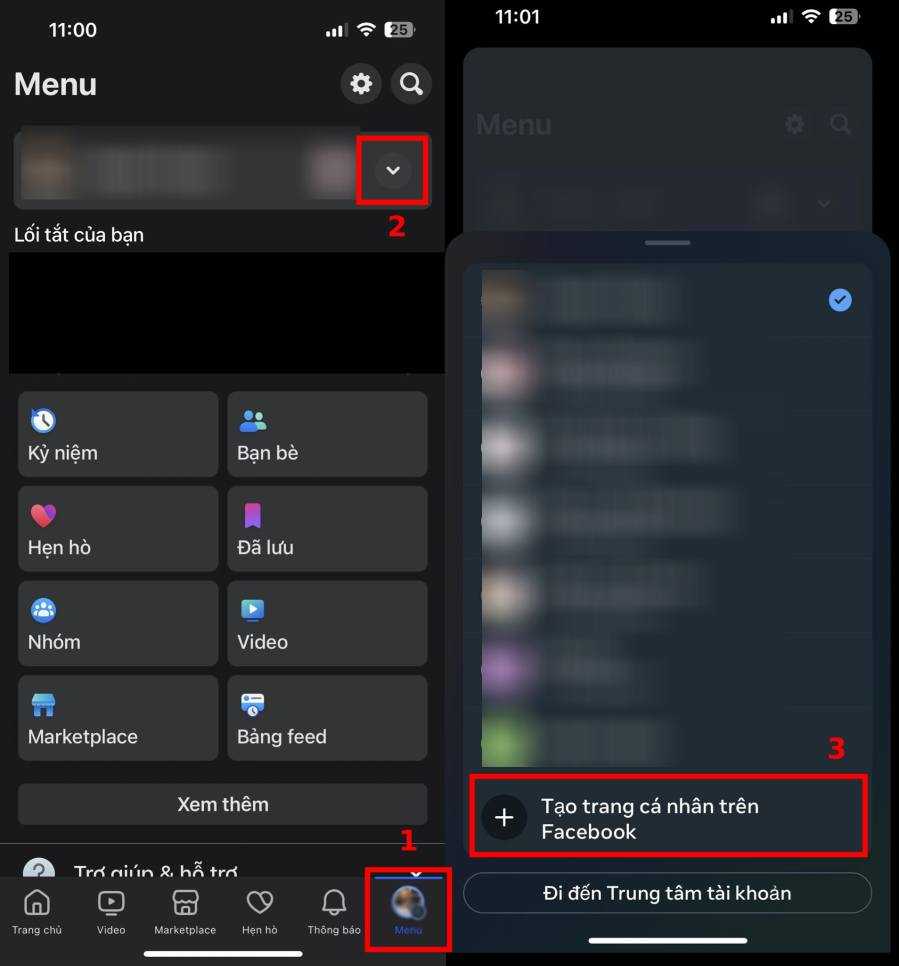
Bước 3: Đặt tên cho tài khoản mới. Chọn ảnh bìa và ảnh đại diện (có thể bỏ qua bước chọn ảnh và làm sau khi cần thiết). Lưu ý, khi điền các thông tin phù hợp, Facebook sẽ hiện ra dấu kiểm màu xanh lá. Nếu thông tin bạn điền vào chưa phù hợp, Facebook sẽ hiển thị dầu chấm than màu đỏ. Trong trường hợp này, bạn sẽ cần điền lại thông tin mới.
Khi việc tạo hồ sơ hoàn tất, người dùng có thể tự điều chỉnh các tùy chọn liên quan đến quyền riêng tư và bảo mật. Điều này sẽ không làm ảnh hưởng đến tài khoản Facebook chính của bạn.

Tuy nhiên, cần phải lưu ý rằng, tài khoản Facebook chính và phụ đều phải tuân thủ các tiêu chuẩn cộng đồng của mạng xã hội này. Nếu vi phạm chính sách của Facebook bằng tài khoản phụ thì cả tài khoản chính và tài khoản phụ đều sẽ bị ảnh hưởng.
Cách tạo tài khoản Facebook phụ không cần tên thật trên máy tính
Cách tạo tài khoản Facebook phụ không cần tên thật trên máy tính cũng được thực hiện tương tự như cách làm trên điện thoại.
Bước 1: Đăng nhập vào Facebook trên máy tính. Chọn vào hình đại diện ở góc trên bên phải màn hình rồi chọn mục Xem trang cá nhân.
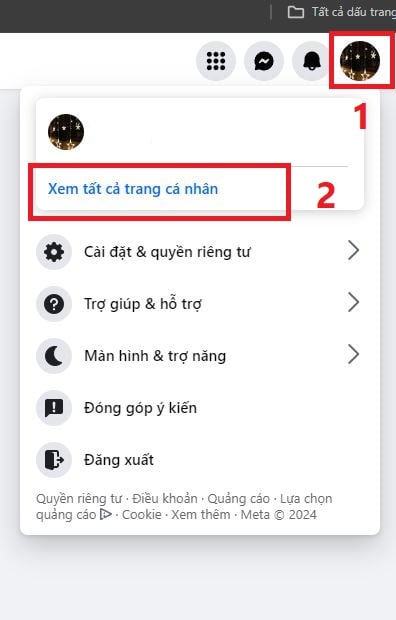
Bước 2: Chọn mục Tạo trang cá nhân mới.
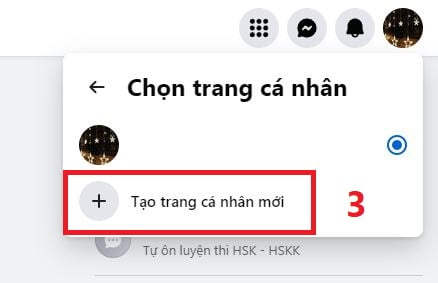
Bước 3: Một bảng thông báo sẽ hiện ra. Bạn chọn Bắt đầu để tạo trang cá nhân mới.
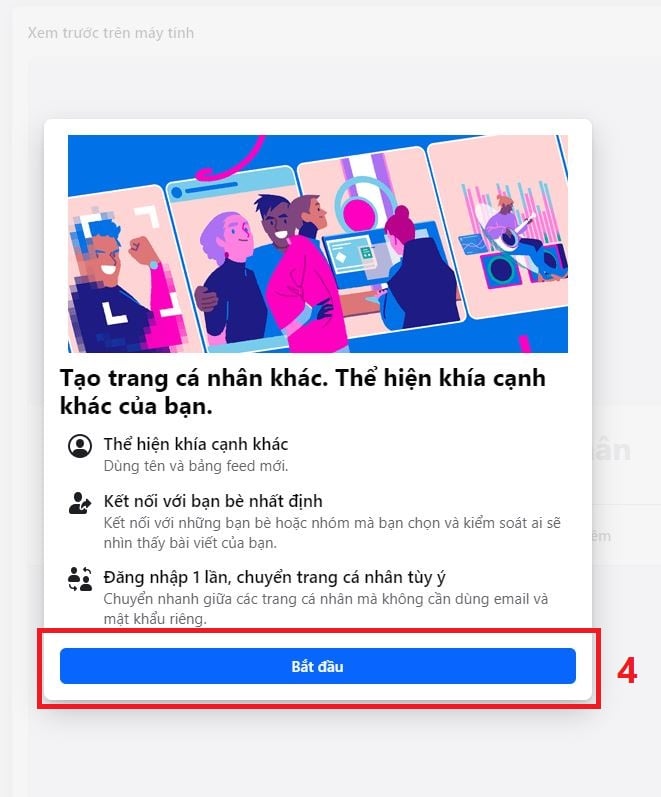
Bước 4: Điền đầy đủ các thông tin được yêu cầu để hoàn thành việc tạo Facebook phụ.
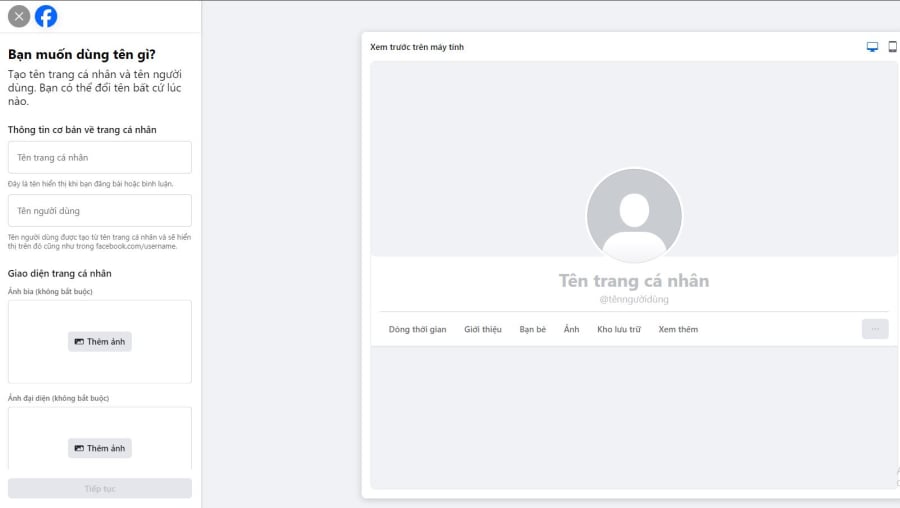
Lưu ý, Facebook chỉ cho phép tạo một Facebook phụ trong vòng 72 giờ. Vì vậy, muốn tạo tài khoản mới tiếp theo, bạn sẽ phải chờ 72 giờ sau.





















